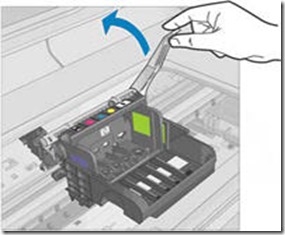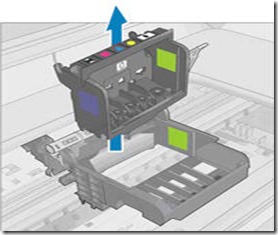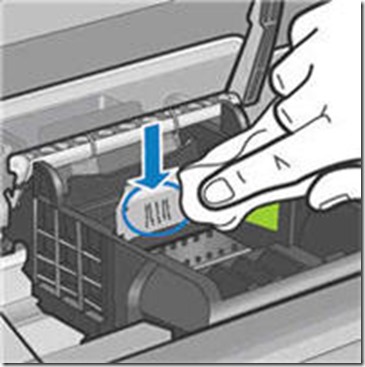Nous allons voir comment régler une erreur de type 1890 ou E40 sur votre imprimante Canon Pixma. Nous vous dirons également comment faire pour continuer à scanner avec une imprimante si jamais vous avez affaire à une erreur de type B200.
Pour l’erreur 1890/E40
- Cette erreur interviendra si jamais le film ou la bande de protection de cartouche FINE se retrouve fixé à ladite cartouche d’encre.
- Vous allez commencer par ouvrir le capot de sortie du papier. Une fois que c’est fait , faites une petite vérification au niveau du film ou de la bande, celui-ci sera peut-être fixé au support de la cartouche FINE.
- Si c’est le cas, enlevez la bande de la cartouche, puis refermez le capot de sortie.
Pour l’erreur B200
Si jamais vous voulez continuer à scanner en dépit de la présence de cette erreur, voici la marche à suivre :
- Commencez par allumer votre imprimante
- Soulevez ensuite votre capot, comme si vous vouliez changer une cartouche d’encre.
- La tête d’impression devrait normalement se remettre en position. Une fois que c’est fait, attendez pendant 5 secondes avant de refermer le capot.
- Après cela, votre imprimante devrait terminer son initialisation et un menu devrait apparaître, avec la fonction « scanner » présente. A vous ainsi de scanner à votre aise !
Si jamais vous voulez résoudre l’erreur B200, nous vous invitons à lire notre tutoriel à ce sujet !
Encros ne cite les marques qu’à des fins de compréhension lors de l’usage de ses différents produits, afin de guider l’utilisateur de manière efficace. Les marques appartiennent respectivement à leurs propriétaires et ne peuvent être comparées avec les produits de la marque Encros, ces derniers possédant leurs propres spécificités et exigences techniques.
Nous Suivre sur Google+








 `
`